Mac Magic: конвертировать JPEG в JPG стало проще!

Вам надоело слышать эти лишние буквы «E» и «G» в формате JPEG? Хотели бы вы, чтобы была более короткая и дерзкая версия? Что ж, не бойтесь, потому что JPG здесь, чтобы спасти положение! Хотя эти два формата файлов часто используются как взаимозаменяемые, между ними существуют некоторые технические различия. В этой статье мы рассмотрим сходства и различия между JPEG и JPG, а также предоставим пошаговые инструкции по преобразованию JPEG в JPG на Mac.
1. Понимание JPEG и JPG: сходства и различия
JPEG (Объединенная группа экспертов по фотографии) и JPG — широко используемые форматы файлов изображений для хранения и обмена цифровыми изображениями. Их часто используют как взаимозаменяемые, но у них есть некоторые технические различия.
JPEG

JPEG — это широко используемый формат изображений, в котором используется сжатие с потерями, что означает, что он уменьшает размер файла за счет выборочного удаления некоторых данных изображения. Он предназначен для эффективного хранения фотографических изображений со сложными цветовыми вариациями и плавными градиентами. Файлы JPEG имеют расширение .jpeg или .jpg. Этот формат обеспечивает широкий диапазон глубины цвета и широко поддерживается различными устройствами и программными приложениями. Сжатие JPEG позволяет значительно уменьшить размер файла, сохраняя при этом приемлемое качество изображения, что делает его идеальным для веб-страниц, обмена в Интернете и цифровой фотографии.
JPG
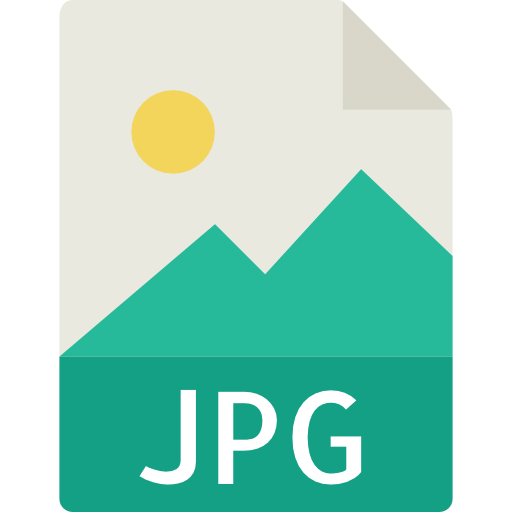
JPG — это расширение файла, обозначающее Объединенную группу экспертов по фотографии, то же, что и JPEG. Основное различие между JPEG и JPG заключается в самом расширении файла. JPG — это сокращенная версия JPEG, которая была принята в соответствии с ограничением на расширение файла в три символа в некоторых операционных системах. Технически между этими двумя форматами нет разницы с точки зрения содержания изображения или сжатия. Оба они используют один и тот же алгоритм сжатия с потерями для уменьшения размера файла при сохранении качества изображения.
Таким образом, термины JPEG и JPG относятся к одному и тому же формату файла изображения, причем последний является сокращенной версией первого. Единственная разница между ними заключается в используемом расширении файла: JPEG имеет расширение из четырех символов, а JPG придерживается ограничения в три символа.
2. Методы преобразования JPEG в JPG на Mac
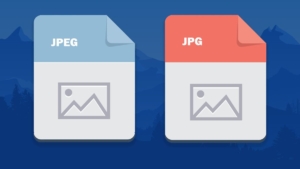
Способ 1: использование предварительного просмотра
Один из простых способов конвертировать файл JPEG в JPG на Mac — использовать встроенное приложение под названием Preview. Следуй этим шагам:
![]()
Откройте файл JPEG в режиме предварительного просмотра, дважды щелкнув по нему.
Чтобы открыть файл, выберите «Файл» в меню вверху экрана.
В раскрывающемся меню выберите «Экспорт».
В окне экспорта выберите формат «JPEG».
При желании настройте параметры качества по своему усмотрению.
Назовите папку, в которой вы хотите сохранить преобразованный файл.
Последний шаг — нажать «Сохранить», чтобы сохранить изображение в формате JPG в выбранном вами месте.
Способ 2: использование онлайн-конвертера
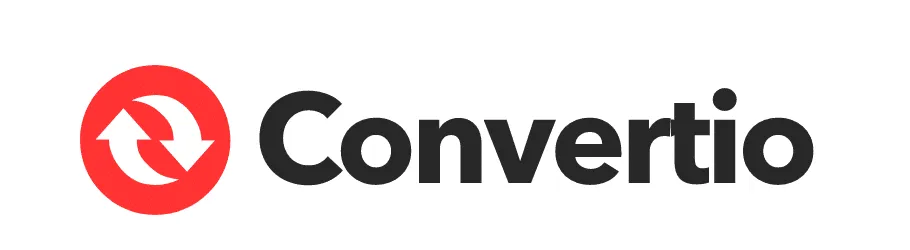
Преобразование файлов JPEG в формат JPG на Mac можно выполнить с помощью онлайн-конвертера. Выполните следующие действия:
ШАГ 1. Загрузите файл(ы) JPEG.
Чтобы получить доступ к веб-сайту Convertio с вашего Mac, запустите свой любимый веб-браузер и перейдите сюда.
На странице сайта выберите опцию загрузки файлов.
Выберите файлы JPEG, которые вы хотите конвертировать, со своего компьютера, Google Диска, Dropbox или укажите URL-адрес.
Альтернативно вы можете просто перетащить файлы JPEG на страницу.
ШАГ 2. Выберите «в JPG».
После загрузки файлов JPEG вам будет предложено выбрать желаемый выходной формат.
Выберите «JPG» в качестве формата из доступных вариантов.
Convertio поддерживает более 200 форматов, поэтому при необходимости вы можете изучить другие форматы.
ШАГ 3. Загрузите файл JPG.
После выбора «JPG» в качестве выходного формата запустите процесс преобразования.
Подождите некоторое время для завершения преобразования файла.
После завершения конвертации вам будет предоставлена ссылка для скачивания конвертированного файла JPG.
Нажмите ссылку для скачивания, чтобы сохранить файл JPG на свой Mac.
С помощью онлайн-конвертера Convertio преобразовать файлы JPEG в формат JPG так же просто, как и выполнить следующие действия. Наслаждайтесь гибкостью и удобством этого веб-решения для преобразования изображений.
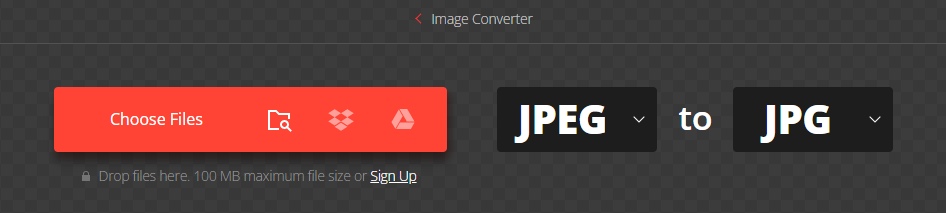
Метод 3: использование программного обеспечения для преобразования графики
Для пользователей, которые предпочитают более продвинутые параметры и функции, можно использовать программное обеспечение для преобразования графики, такое как Wondershare UniConverter можно использовать для преобразования JPEG в JPG на Mac. Следующие шаги демонстрируют процесс использования Wondershare UniConverter:
Шаг 1. Запустите конвертер изображений Wondershare.
![]()
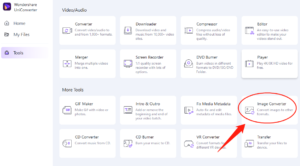
Загрузите, установите и запустите Wondershare Image Converter в своей системе.
В разделе панели инструментов выберите опцию конвертера изображений.
Шаг 2. Добавьте пакетные изображения
![]()
Нажмите знак + или значок «Добавить файлы», чтобы импортировать пакетные изображения.
Просмотрите и выберите изображения, которые вы хотите конвертировать.
Шаг 3. Отредактируйте файлы (при необходимости)
Обрезайте изображение, добавляйте эффекты или применяйте водяные знаки, используя значки под миниатюрой изображения.
При необходимости отрегулируйте размер отдельного файла.
Шаг 4. Выберите целевой формат и размер файла.
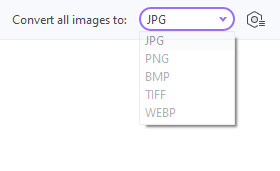
Выберите желаемый целевой формат в раскрывающемся меню «Преобразовать все изображения в»:
Используйте значок настроек, чтобы изменить размер добавляемых файлов.
Шаг 5. Пакетное преобразование изображений
![]()
Укажите местоположение файла на рабочем столе, где будут сохранены преобразованные файлы.
Нажмите кнопку «Преобразовать» в правом нижнем углу, чтобы начать процесс пакетного преобразования.
3. Советы и соображения
Прежде чем приступить к преобразованию, примите во внимание следующие советы и соображения:
Сделайте резервную копию исходного файла JPEG перед преобразованием, чтобы убедиться, что у вас есть копия исходного файла.
Не забывайте поддерживать желаемое качество и разрешение изображения в процессе преобразования. Отрегулируйте настройки соответствующим образом, чтобы избежать потери качества.
При использовании инструментов онлайн-конвертирования соблюдайте осторожность и выбирайте надежные и безопасные платформы, чтобы обеспечить конфиденциальность и безопасность ваших файлов.
Если предоставленные методы не соответствуют вашим конкретным потребностям или предпочтениям, изучите альтернативные варианты программного обеспечения для преобразования графики, доступные для платформы Mac.
4. Вывод
От JPEG до JPG — это своего рода секретный код для преобразования цифровых изображений на вашем Mac. С помощью небольшого фокуса-покуса и некоторых технических уловок теперь вы можете попрощаться с лишними буквами «E» и «G» и перейти на более короткий и дерзкий формат JPG. Независимо от того, выбираете ли вы предварительный просмотр, онлайн-конвертеры или даете волю своему внутреннему графическому мастеру, сила преобразования находится в ваших руках.
